Cómo cambiar el nombre de archivos y carpetas en la aplicación Archivos para iPhone y iPad

IOS Files e iCloud Drive ofrecen una especie de sistema de archivos para iPhone y iPad. Una capacidad comúnmente utilizada de los sistemas de archivos es la capacidad de cambiar el nombre de los archivos y carpetas según sea necesario y, como es de esperar, la aplicación Archivos para iOS también ofrece esta funcionalidad.
Apple es bastante compatible con estas funciones en sus sistemas operativos, por lo que si ya está familiarizado con el cambio de nombre de un archivo o carpeta en su Mac o con el cambio de nombre de una carpeta de aplicación en iOS, entonces la técnica debería resultarle familiar de inmediato.
Cómo cambiar el nombre de carpetas y archivos en iPhone y iPad con la aplicación Archivos
- Abra la aplicación «Archivos» en su iPhone o iPad
- Navegue hasta el archivo o carpeta cuyo nombre desea cambiar en la aplicación Archivos de iOS
- Toque el nombre del archivo o carpeta directamente
- Use el teclado para editar, eliminar o cambiar el nombre del archivo o carpeta según sea necesario, luego presione el botón «Listo» para configurar el cambio de nombre


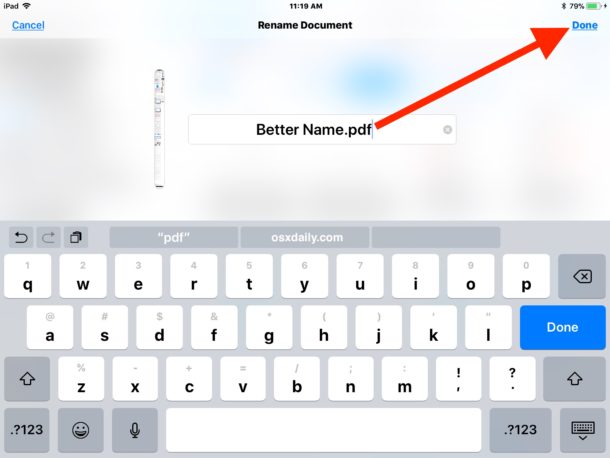
Simple y fácil.
El proceso de cambio de nombre es exactamente el mismo, ya sea que el elemento de destino sea un archivo o una carpeta.
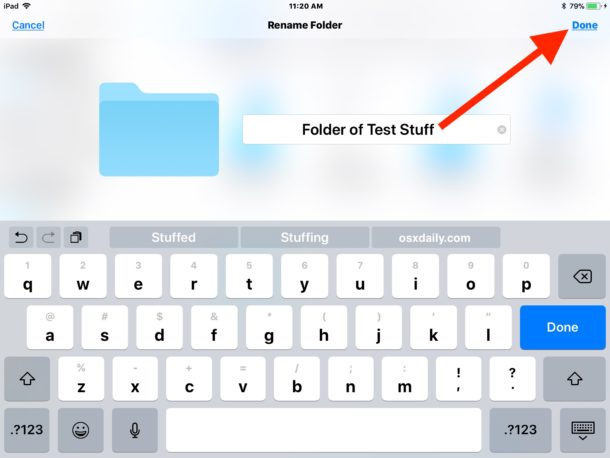
Puede cambiar el nombre de casi cualquier cosa en la aplicación Archivos e iCloud Drive, ya sea una carpeta que acaba de crear, una página web en PDF que haya creado, un archivo guardado desde otra aplicación iOS, o algo copiado en iCloud Drive desde una Mac o desde otro lugar. .
Debido a que muchos elementos de la aplicación Archivos se almacenan en iCloud y no localmente, a veces hay un ligero retraso en el cambio de nombre de archivos o carpetas que no afecta a otros dispositivos que usan el mismo ID de Apple. Por ejemplo, puede cambiar el nombre de un archivo de un documento en un iPad en la aplicación Archivos, pero debido a que se sincroniza entre los servidores de iCloud y Apple, este cambio puede tardar un tiempo en reflejarse en la aplicación de iPhone de otros archivos o incluso en el En la aplicación iCloud Drive en Mac, cualquier pequeño retraso depende de la velocidad de las conexiones a Internet utilizadas.
Recuerde, la aplicación de iOS «Archivos» se llamó «iCloud Drive», pero con el nuevo nombre también ganó la capacidad de tener archivos almacenados directamente en un dispositivo iOS a través de aplicaciones (pero no directamente desde la entrada del usuario, por ahora). Independientemente del nombre de la aplicación Archivos, los datos almacenados en el interior serán los mismos y serán los mismos datos de iCloud Drive a los que puede acceder desde otro dispositivo iOS o Mac con el mismo ID de Apple.
